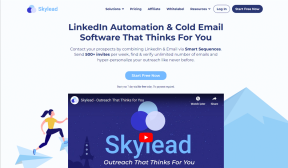แก้ไขปัญหาไดรเวอร์คอนโทรลเลอร์ Universal Serial Bus (USB)
เบ็ดเตล็ด / / November 28, 2021
แก้ไขปัญหาไดรเวอร์คอนโทรลเลอร์ Universal Serial Bus (USB): หากคุณประสบปัญหากับ Universal Serial Bus (USB) Controller Driver แสดงว่าไดรเวอร์อุปกรณ์ไม่ได้ติดตั้งอย่างถูกต้อง ในการตรวจสอบนี้ ให้เปิด Device Manager แล้วขยาย "อุปกรณ์อื่นๆ" ที่นี่คุณจะเห็นเครื่องหมายอัศเจรีย์สีเหลือง ข้าง Universal Serial Bus (USB) Controller ซึ่งหมายความว่ามีปัญหาบางอย่างกับไดรเวอร์อุปกรณ์ ติดตั้ง อย่างไรก็ตาม โดยไม่เสียเวลาเรามาดูวิธีแก้ไขปัญหาไดรเวอร์คอนโทรลเลอร์ Universal Serial Bus (USB) ด้วยความช่วยเหลือของบทช่วยสอนด้านล่าง
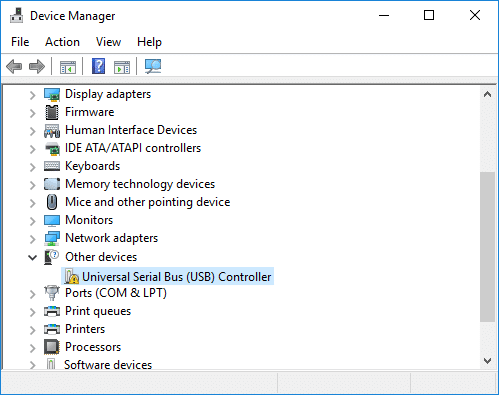
โดยทำตามบทช่วยสอนด้านล่าง คุณจะสามารถแก้ไขปัญหาต่อไปนี้:
- คอนโทรลเลอร์ Universal Serial Bus (USB) หายไป
- ไม่พบไดรเวอร์ Universal Serial Bus Controller
- ไม่มีไดรเวอร์ Universal Serial Bus (USB)
- คอนโทรลเลอร์ Universal Serial Bus ระบุว่าเป็นอุปกรณ์ Unkown
สารบัญ
- แก้ไขปัญหาไดรเวอร์คอนโทรลเลอร์ Universal Serial Bus (USB)
- วิธีที่ 1: ถอนการติดตั้งไดร์เวอร์คอนโทรลเลอร์ Universal Serial Bus (USB)
- วิธีที่ 2: ถอนการติดตั้งไดรเวอร์อุปกรณ์
- วิธีที่ 3: อัปเดตไดรเวอร์อุปกรณ์
- วิธีที่ 4: ตรวจสอบให้แน่ใจว่า Windows เป็นเวอร์ชันล่าสุด
- วิธีที่ 5: เรียกใช้ตัวแก้ไขปัญหาฮาร์ดแวร์และอุปกรณ์
แก้ไขปัญหาไดรเวอร์คอนโทรลเลอร์ Universal Serial Bus (USB)
ให้แน่ใจว่าได้ สร้างจุดคืนค่า ในกรณีที่มีบางอย่างผิดพลาด
วิธีที่ 1: ถอนการติดตั้งไดร์เวอร์คอนโทรลเลอร์ Universal Serial Bus (USB)
1.กดแป้น Windows + R แล้วพิมพ์ devmgmt.msc และกด Enter เพื่อเปิด Device Manager

2. ตอนนี้คลิกที่ ดู จากนั้นเลือก “แสดงอุปกรณ์ที่ซ่อนอยู่“.

3.จากนั้นขยาย อุปกรณ์อื่น ๆ และ คลิกขวา บน คอนโทรลเลอร์ Universal Serial Bus (USB) และเลือก ถอนการติดตั้ง
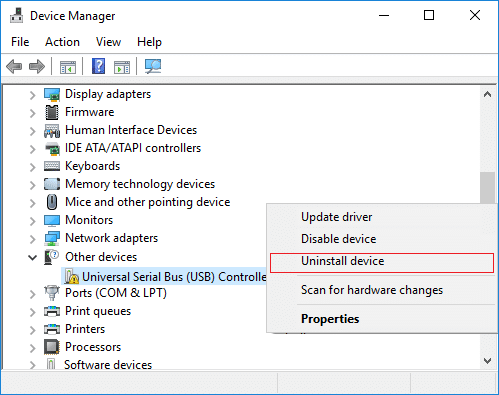
วิธีที่ 2: ถอนการติดตั้งไดรเวอร์อุปกรณ์
1.กดแป้น Windows + R แล้วพิมพ์ devmgmt.msc และกด Enter เพื่อเปิด ตัวจัดการอุปกรณ์

2. ตอนนี้คลิกที่ ดู จากนั้นเลือก “แสดงอุปกรณ์ที่ซ่อนอยู่“.

3.จากนั้นขยาย คอนโทรลเลอร์ Universal Serial Bus

4.คลิกขวาที่ทุกอุปกรณ์ที่อยู่ในรายการและเลือก ถอนการติดตั้ง เพื่อเอาออกทีละอย่าง

5. หากขอการยืนยัน ให้คลิกที่ ถอนการติดตั้ง
วิธีที่ 3: อัปเดตไดรเวอร์อุปกรณ์
1.กด ปุ่ม Windows + R แล้วพิมพ์ devmgmt.msc และ Enter เพื่อเปิด Device Manager

2.ขยาย คอนโทรลเลอร์ Universal Serial Bus
4.คลิกขวาที่ ฮับ USB ทั่วไป และเลือก “อัปเดตไดรเวอร์”

5. เลือกเลย เรียกดูคอมพิวเตอร์ของฉันเพื่อหาซอฟต์แวร์ไดรเวอร์

6.คลิกที่ ให้ฉันเลือกจากรายการไดรเวอร์ในคอมพิวเตอร์ของฉัน
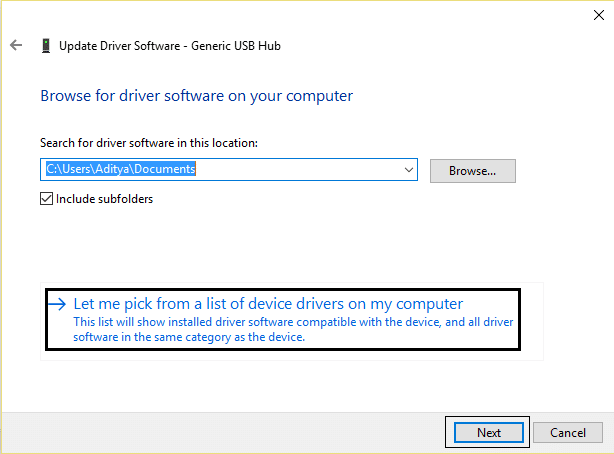
7.เลือก ฮับ USB ทั่วไป จากรายการไดรเวอร์และคลิก ต่อไป.
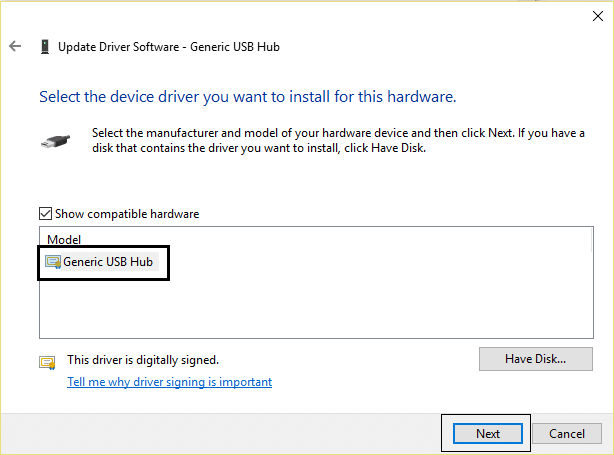
8.รอให้ Windows ทำการติดตั้งให้เสร็จ จากนั้นคลิก ปิด I.
9. ตรวจสอบให้แน่ใจว่าได้ทำตามขั้นตอนที่ 4 ถึง 8 สำหรับ “Generis USB Hubอยู่ในตัวควบคุม Universal Serial Bus
10. หากปัญหายังไม่ได้รับการแก้ไข ให้ทำตามขั้นตอนข้างต้นสำหรับอุปกรณ์ทั้งหมดที่อยู่ในรายการ คอนโทรลเลอร์ Universal Serial Bus

วิธีนี้อาจจะสามารถ แก้ไขปัญหาไดรเวอร์คอนโทรลเลอร์ Universal Serial Bus (USB)ถ้าไม่เช่นนั้นให้ดำเนินการต่อ
วิธีที่ 4: ตรวจสอบให้แน่ใจว่า Windows เป็นเวอร์ชันล่าสุด
1.กด Windows Key + I จากนั้นเลือก อัปเดตและความปลอดภัย

2. จากนั้นภายใต้ สถานะการอัปเดต ให้คลิกที่ “ตรวจสอบสำหรับการอัพเดต.“

3. หากพบการอัปเดตสำหรับพีซีของคุณ ให้ติดตั้งการอัปเดตและรีบูตพีซีของคุณ
วิธีที่ 5: เรียกใช้ตัวแก้ไขปัญหาฮาร์ดแวร์และอุปกรณ์
1.กด Windows Key + I เพื่อเปิด Settings จากนั้นคลิกที่ อัปเดต & ความปลอดภัย ไอคอน.

2.จากเมนูด้านซ้ายมือ อย่าลืมเลือก แก้ไขปัญหา
3. ใต้ส่วน "ค้นหาและแก้ไขปัญหาอื่น ๆ " คลิกที่ "ฮาร์ดแวร์และอุปกรณ์“.

4.ถัดไป ให้คลิกที่ เรียกใช้ตัวแก้ไขปัญหา และทำตามคำแนะนำบนหน้าจอเพื่อ แก้ไขปัญหาไดรเวอร์คอนโทรลเลอร์ Universal Serial Bus (USB)

ที่แนะนำ:
- แก้ไขแล็ปท็อปไม่เชื่อมต่อกับ WiFi (พร้อมรูปภาพ)
- แก้ไขข้อผิดพลาดการอัปเดต Windows 10 0x800705b4
- 5 เครื่องมือตรวจสอบและจัดการแบนด์วิดท์ที่ดีที่สุด
- วิธีแก้ไขข้อผิดพลาด Windows Update 0x80070643
นั่นคือคุณประสบความสำเร็จ แก้ไขปัญหาไดรเวอร์คอนโทรลเลอร์ Universal Serial Bus (USB) แต่ถ้าคุณยังมีคำถามใดๆ เกี่ยวกับโพสต์นี้ อย่าลังเลที่จะถามพวกเขาในส่วนความคิดเห็น